为了确保您的业务的安全性,SSL VPN 提供了 SSL 服务端访问控制功能,精细化管理您的 SSL VPN。
说明
前提条件
在 数字身份管控平台 已创建用户组、添加了相应的用户并配为用户组配置应用授权。
在 VPN 控制台 已开启 SSL 服务端“证书认证 + 身份认证”,同步开启访问控制。
方式一:SSL 服务端创建过程中开启。
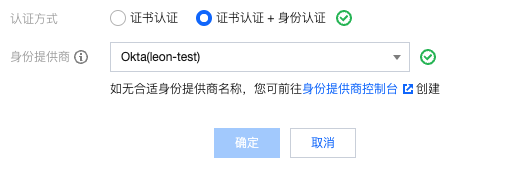
方式二:在 SSL 服务端创建完后开启。
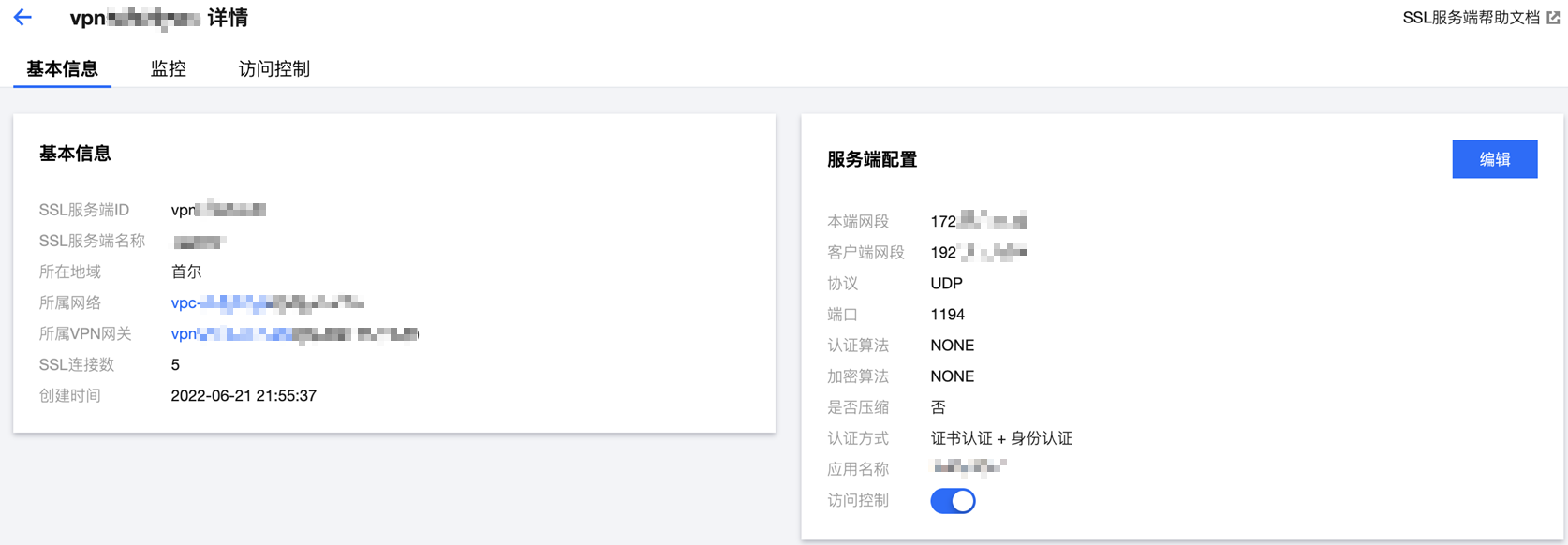
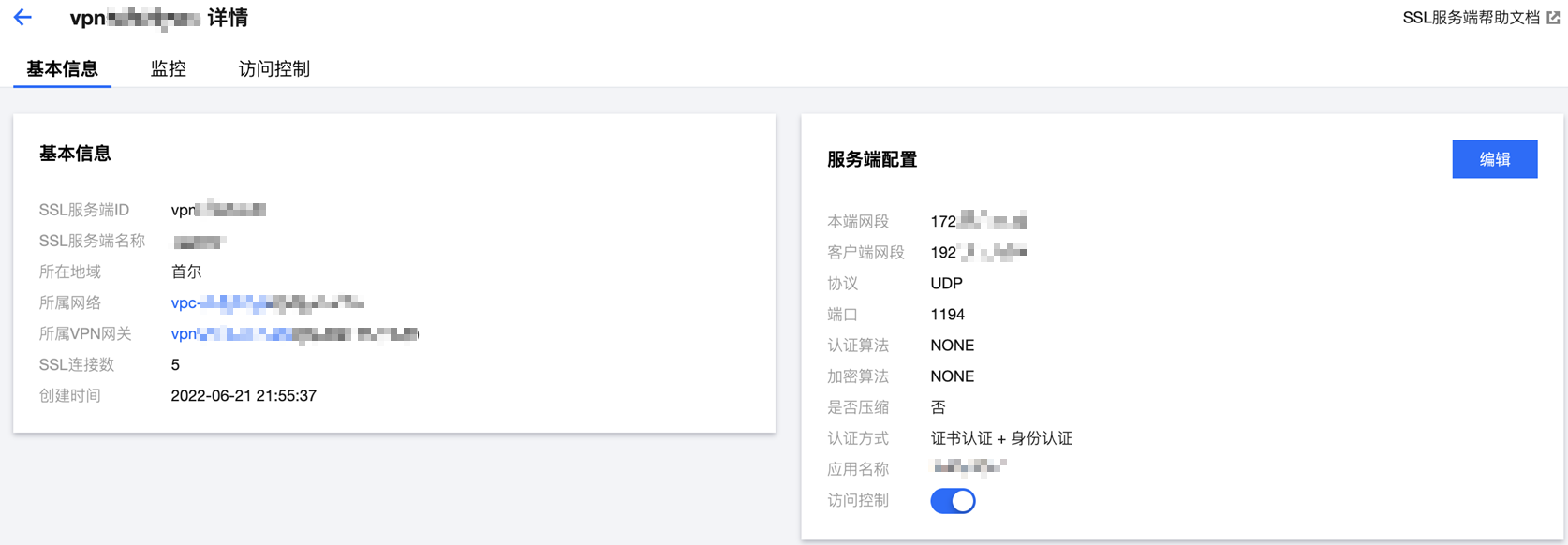
注意
如果认证方式仅选择了证书认证,默认该 SSL 服务端可以被全量访问,即可以被任何客户端连接。
开启访问控制后,需要为 SSL 服务端配置访问控制策略,否则 SSL 服务端将拒绝所有连接访问。
配置访问控制策略
1. 登录 私有网络控制台。
2. 在左侧目录中单击 VPN 连接 > SSL 服务端,进入管理页面。
3. 在 SSL 服务端管理页面,单击具体的实例名称。

4. 在实例详情页面单击访问控制,并单击新增策略。
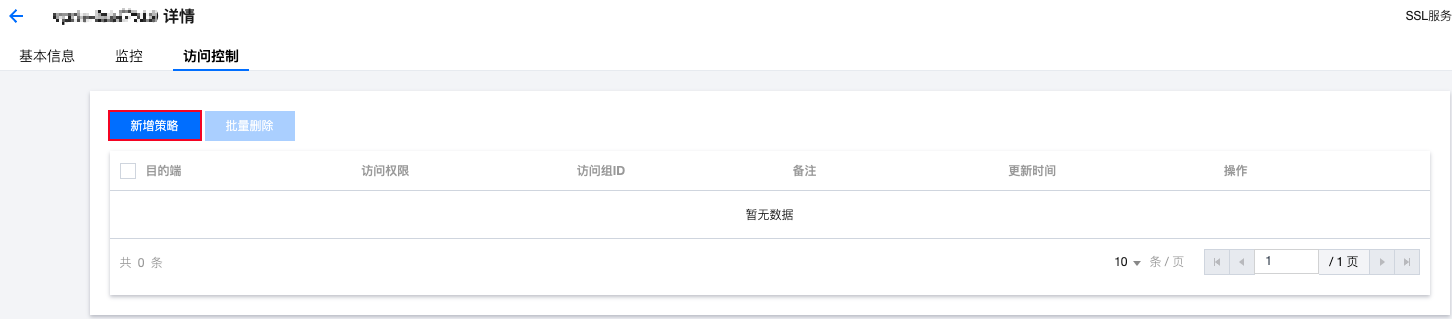
5. 在弹出的对话框中配置访问控制策略。
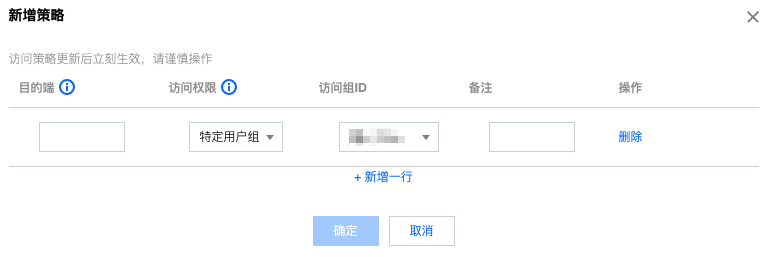
参数名称 | 参数说明 |
目的端 | 填写需要本端 IP 网段,即访问云上的 IP 网段。 说明: 目的端网段需要与本端网段在同一网段内,若更改本端网段,需主动修改访问控制的目的端地址。 |
访问权限 | 特定用户组:该访问控制策略针对于指定的特定用户组生效,选择该项后需要配置访问组 ID。 全部用户:该访问控制策略针对于全部用户生效。 说明: |
访问组 ID | 访问组 ID 为对应 EIAM 应用中用户组,支持多选。选择访问组 ID 后,该访问控制策略针对于特定用户组生效。 |
备注 | 必填,填写策略的备注信息,方便您后续识别策略信息。 |
6. 单击确定。
配置完成后,该 SSL 服务端将接受该用户组中用户的连接。
删除访问控制策略
注意
访问控制策略删除后本策略中的用户组的客户端无法访问该 SSL 服务端。
如果访问控制策略全部删除,该 SSL 服务默认拒绝所有客户端访问,如需被访问可继续配置访问策略或者认证方式改为证书认证。
1. 登录 私有网络控制台。
2. 在左侧目录中单击 VPN 连接 > SSL 服务端,进入管理页面。
3. 在 SSL 服务端管理页面,单击具体的实例名称,在访问控制页签中删除对应的策略。
批量删除:在策略列表中选择需要删除的策略,然后单击批量删除。
单个删除:在待删除策略的操作列单击删除。
4. 在弹出的对话中单击确定。
编辑访问控制策略
1. 登录 私有网络控制台。
2. 在左侧目录中单击 VPN 连接 > SSL 服务端,进入管理页面。
3. 在 SSL 服务端管理页面,单击具体的实例名称,在访问控制页签具体的策略操作列单击编辑,并依据实际情况修改相应的参数。
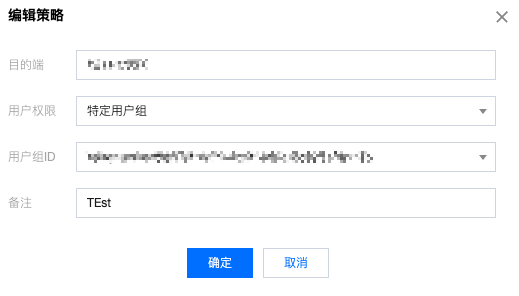
4. 单击确定。

